Navigation privée sur iPhone : activation, historique et désactivation
En creusant un plus sur internet, vous pourriez être choqué par la quantité de données personnelles collectées par les annonceurs en ligne et les sociétée de big data. Malheureusement, cela se produit à chaque fois que vous naviguez sur internet sur votre iPhone ou d’autres smartphones. Les annonceurs et les entreprises gagnent beaucoup d’argent en analysant les données personnelles et en les utilisant pour créer de meilleurs produits et services. En même temps, ces informations peuvent tomber entre de mauvaises mains.
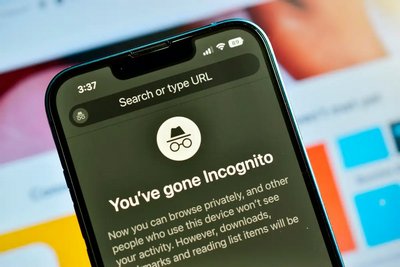
Heureusement, vous pouvez éviter de nombreuses pistes en utilisant la navigation privée sur iPhone ou le mode incognito. Pour vous aider à rester en sécurité en ligne, nous avons élaboré ce guide mis à jour pour rendre la navigation meilleure et plus sûre sur votre mobile Apple.
Partie 1 : Comment se mettre en navigation privée sur iPhone ?
Safari est préinstallé sur tous les appareils iOS. Si vous n’avez pas essayé d’installer un autre navigateur, vous utilisez surement Safari pour accéder à internet sur votre iPhone. Il n’y a rien de mal à cela, car ce navigateur est conçu spécifiquement pour les appareils Apple et fonctionne très bien pour la plupart.
Si vous décidez d’abandonner Safari, vous choisirez certainement Google Chrome. C’est une excellent option si vous souhaitez utilisez plus de plugins et de personnalisations. Voyons comment ouvrir une fenêtre de navigation privée dans ces navigateurs.
1. Dans Safari
L’ouverture d’un onglet privé dans Safari est assez simple et peut se faire plusieurs manières. Vous êtes sûr de trouver celui qui vous convient.
Voici des étapes assez simples pour vous aider :
- Ouvrir Safari.
- Cliquer sur l’icône des onglets dans le coin inférieur droit de l’écran de votre iPhone.
- Cliquer sur la section « X onglets » en bas au centre de l’écran. X représente le nombre d’onglets actuellement ouverts.
- Sélectionner Privée dans le menu contextuel, puis cliquer Terminé dans le coin inférieur droit de l’écran.
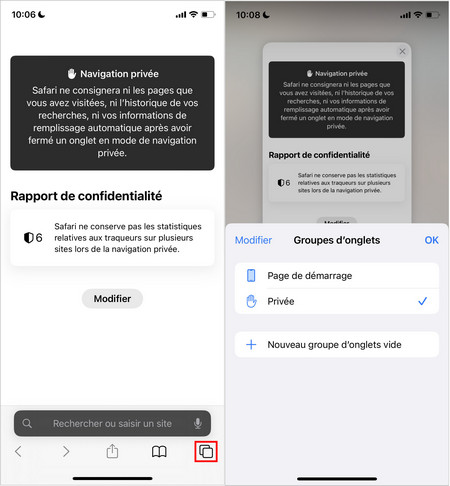
Si vous souhaitez utiliser le mode de navigation privée sur Safari encore plus rapidement, suivez ces étapes :
- Ouvrir Safari.
- Appuyer et maintenir l’icône des onglets dans le coin inférieur droit de l’écran.
- Sélectionner Nouvel onglet privé dans le menu contextuel ou sélectionner Privée dans le menu pour lancer une session privée.
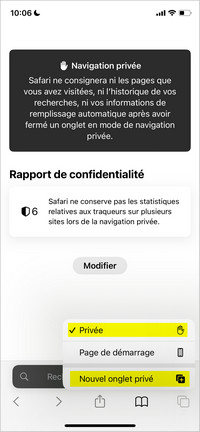
Une fois ces étapes terminées, la barre de recherche deviendra gris foncé et vous verrez une notification en haut de l’écran de votre iPhone indiquant que vous êtes maintenant en mode de navigation privée.
2. Dans Google Chrome
Google Chrome possède son propre mode de navigation privée appelé Incognito. Pour ouvrir un nouvel onglet de navigation privée, procédez comme suit :
- Ouvrez Google Chrome sur votre iPhone.
- Cliquez sur les trois points horizontaux dans le coin inférieur droit de l’écran.
- Sélectionnez Nouvel onglet de navigation privée dans le menu contextuel.
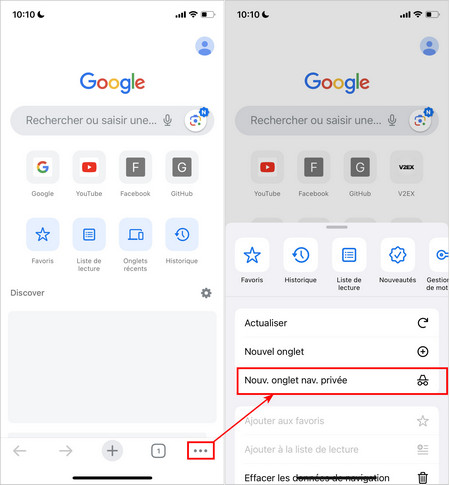
Lorsque vous êtes en mode Incognito, la barre de recherche en haut et la barre de navigation en bas deviendront gris foncé. Le logo navigation privée apparaîtra également sur le côté gauche de la barre de recherche.
Partie 2 : Comment enlever la navigation privée sur iPhone ?
Les étapes pour enlever la navigation privée sont très similaires à celles de son activation dans Safari :
- Ouvrez Safari.
- Cliquez sur l’icône des onglets dans le coin inférieur droit de l’écran.
- Cliquez sur Privé au milieu de l’écran.
- Cliquez sur le bouton « X onglets» au-dessus de Privé et cliquez sur Terminé.
Lorsque le mode de navigation privée est désactivé, la barre de recherche redeviendra balance et la notification de navigation privée disparaîtra.
Pour quitter le mode Incognito dans Chrome :
- Ouvrez Chrome.
- Cliquez sur les onglets en bas de l’écran à gauche des trois points horizontaux.
- Cliquez sur l’icônes du milieu en haut de l’écran.
- Sélectionnez un onglet ou ouvrez-en un nouveau pour quitter le mode Incognito.
Lorsque vous quittez le mode Incognito, le menu de navigation et la barre de recherche gris foncé deviennent blancs.
Partie 3 : Puis-je voir mon historique de navigation privée sur iPhone ?
Une des façons de voir l’historique de navigation privée sur iPhone est de vérifier votre historique de navigation dans les paramètres. Voici comment afficher l’historique de navigation privée sur iOS dans les paramètres :
- Accédez au menu Réglagesde votre appareil iOS.
- Faites défiler le menu principal vers le bas et sélectionnez « Safari» dans la liste.
- Continuez à défiler vers le bas et appuyez sur « Avancé» dans la section « Liste de lecture ».
- Appuyez ensuite sur « Données du site web». Il est de ce fait possible d’afficher une liste de tous les sites visités, y compris ceux consultés en mode navigation privée, ainsi que leur utilisation de données respective.
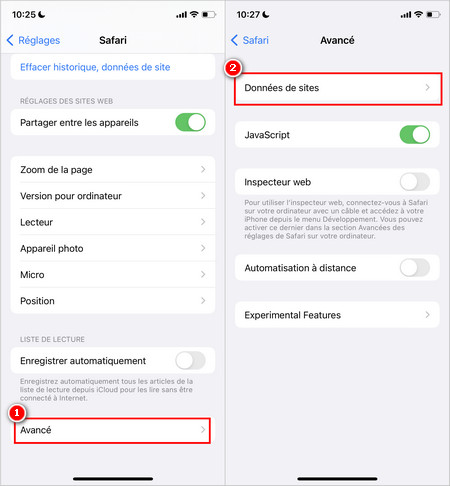
Il existe également une façon de consulter votre historique de navigation dans Safari :
- Lances Safari sur votre iPhone.
- Appuyez sur l’icône « Onglet» situé dans le coin inférieur droit.
- Sur l’écran Vue d’ensemble des onglets, appuyez sur la section des onglests « X» ou sur « Page d’accuil » en bas.
- Les groupes d’onglets apparaîtront en bas ; choisissez « Privé».
- Maintenant, vous pouvez consultez l’historique de navigation privée dans Safari.
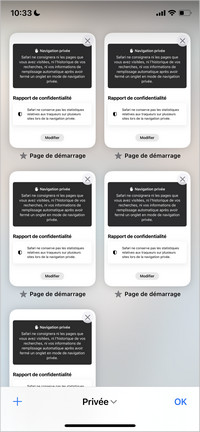
La dernière façon d’afficher votre historique de navigation privée sur iPhone consiste à utiliser une extension Google Chrome. Pour afficher l’historique de navigation privée sur iPhone à l’aide de Google Chrome, procédez comme suit :
- Ouvrez « Hors de l’historique des enregistrements » et cliquez sur « Ajouter à Chrome »
- Tapez « chrome://extensions/ » dans la barre d’adresse pour activer l’extension et sélectionnez « Détails » pour l’extension « Hors de l’historique des enregistrements ».
- Faites défiler jusqu’à « Activer le mode de navigation privée» et activez-le. Vous pouvez désormais enregistrer votre historique même en mode navigation privée.
L’extension supprimera automatiquement votre historique de navigation privée après sept jours. Vous pouvez également supprimer manuellement votre historique de navigation privée dans Chrome en accédant aux paramètres de l’extension.
Partie 4 : Comment désactiver en permanence la navigation privée sur iPhone ?
Pour une désactivation permanente de la navigation privée sur iPhone, AirDroid Parental Control offre une solution efficace. En suivant les étapes simples ci-dessous et en se référant au guide complet fourni par AirDroid, les parents peuvent prendre le contrôle des activités en ligne de leurs enfants, y compris la gestion de la navigation privée sur leurs appareils iOS.

Voici les étapes d'opération avec AirDroid Parental Control :
Étape 1 : Téléchargez et installez AirDroid Parental Control sur votre appareil.
Étape 2 : Créez un compte AirDroid Parental Control ou connectez-vous si vous avez déjà un compte.
Étape 3 : Téléchargez et installez AirDroid Kids sur l'appareil de votre enfant en suivant les instructions spécifiques pour relier l'appareil de votre enfant :
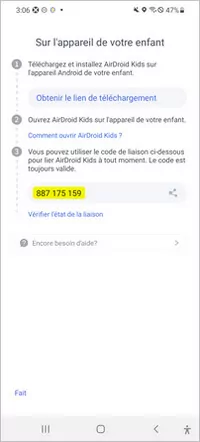
Suivez les instructions à l'écran pour accorder les autorisations nécessaires et configurer les paramètres de contrôle parental.
Étape 4 : Lancer le contrôle parental et accédez au tableau de bord d'AirDroid Parental Control pour recevoir les notifications d'utilisation. Cela vous permet de surveiller et gérer les activités en ligne de votre enfant, y compris la navigation privée.
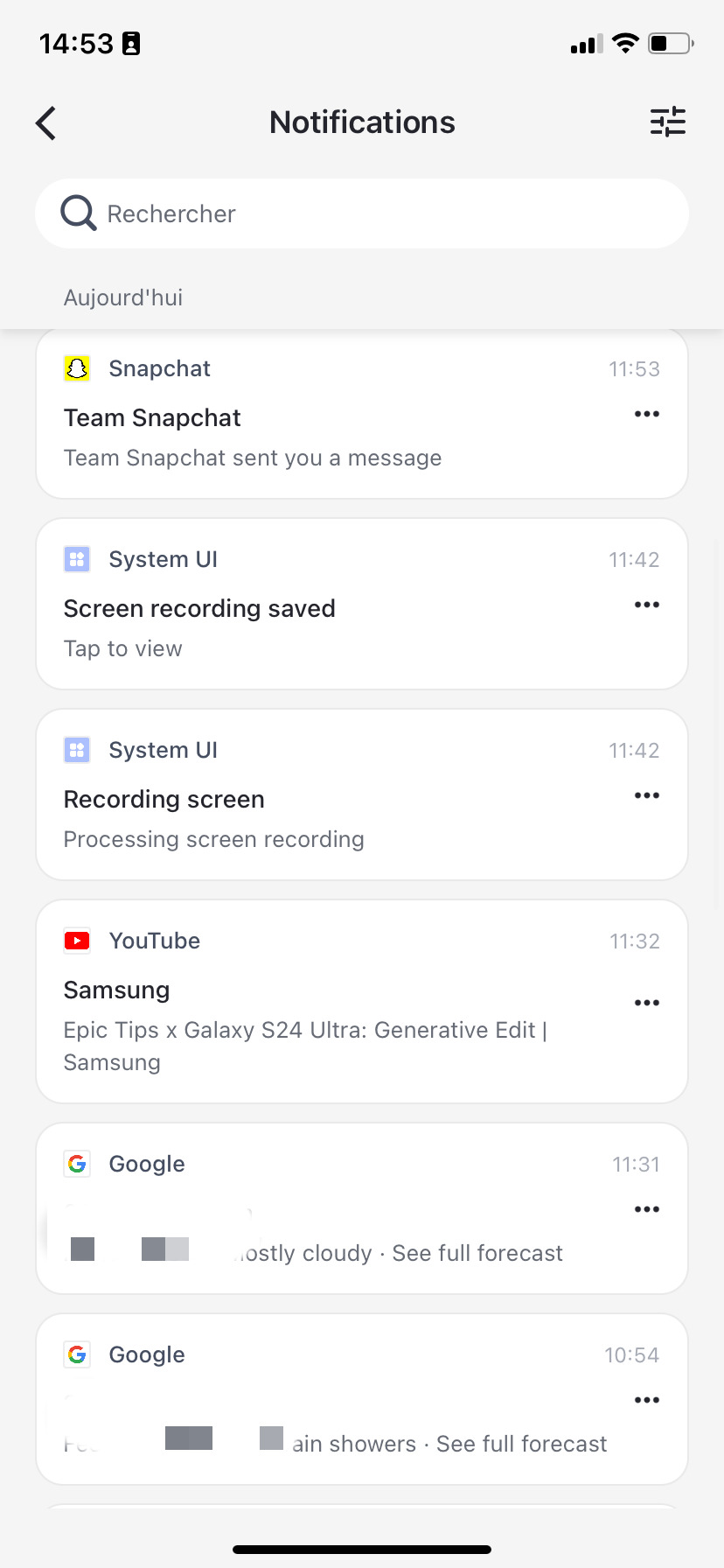
En utilisant AirDroid Parental Control, les parents peuvent non seulement désactiver en permanence la navigation privée sur les appareils iOS de leurs enfants, mais aussi surveiller de manière proactive leurs activités en ligne, établir des limites de temps d'écran et recevoir des rapports détaillés sur l'utilisation du téléphone. Cette approche holistique offre aux parents la tranquillité d'esprit en matière de sécurité numérique pour leurs enfants. Pour plus d'informations sur les fonctionnalités et les étapes d'opération d'AirDroid Parental Control, veuillez consulter le guide complet sur leur site Web.
Conclusion
En suivant les étapes simples fournies pour activer ou désactiver la navigation privée sur Safari et Google Chrome, les utilisateurs peuvent renforcer leur sécurité tout en naviguant sur Internet. La navigation privée offre une protection supplémentaire contre la collecte de données personnelles par les annonceurs et les entreprises de big data, contribuant ainsi à préserver la confidentialité des utilisateurs.
De plus, la présentation de AirDroid Parental Control comme solution pour désactiver en permanence la navigation privée sur les appareils iOS offre une approche proactive pour les parents soucieux de la sécurité en ligne de leurs enfants. Cette solution, combinée à la surveillance des activités en ligne des enfants, permet aux parents de prendre le contrôle et d'assurer un environnement en ligne sûr pour leur famille.
En outre, les différentes méthodes pour consulter l'historique de navigation privée sur iPhone offrent aux utilisateurs des moyens variés pour examiner leurs activités en ligne, renforçant ainsi leur conscience de la confidentialité des données.
Dans l'ensemble, ce guide fournit une compréhension approfondie de la navigation privée sur iPhone et offre des solutions pratiques pour améliorer la sécurité en ligne. En suivant ces conseils, les utilisateurs peuvent naviguer sur Internet en toute tranquillité d'esprit, sachant qu'ils prennent des mesures pour protéger leur vie privée et celle de leur famille dans un monde numérique en constante évolution.












Laisser une réponse.